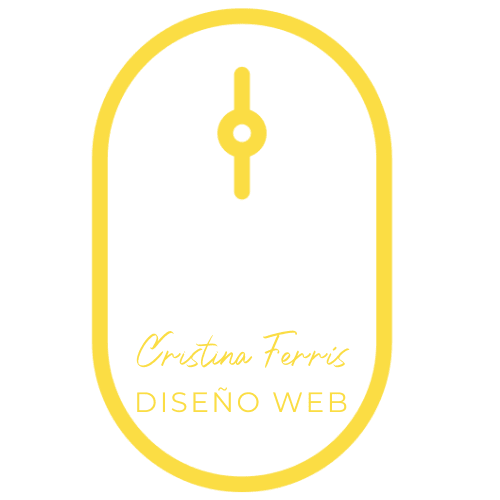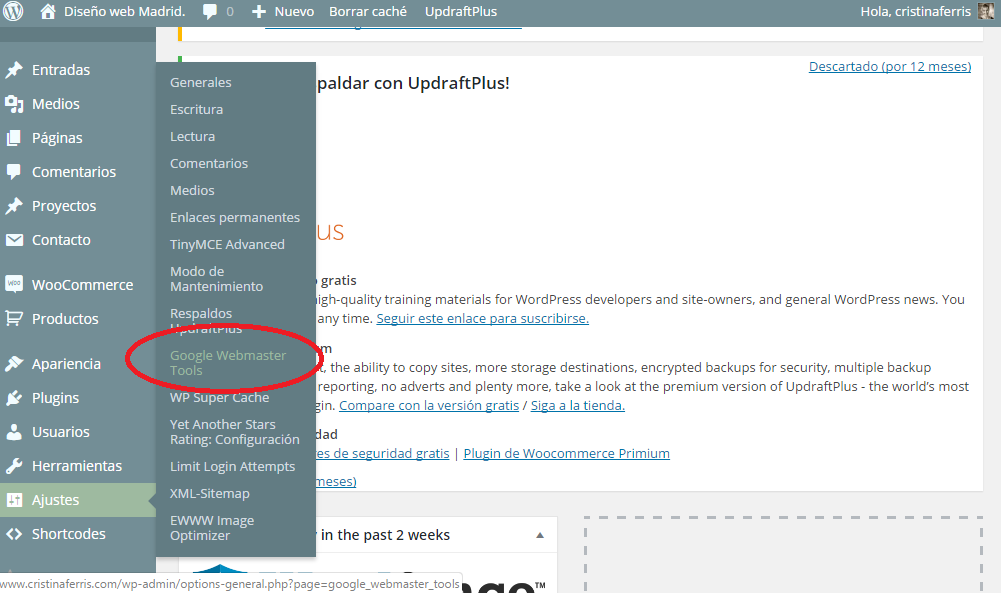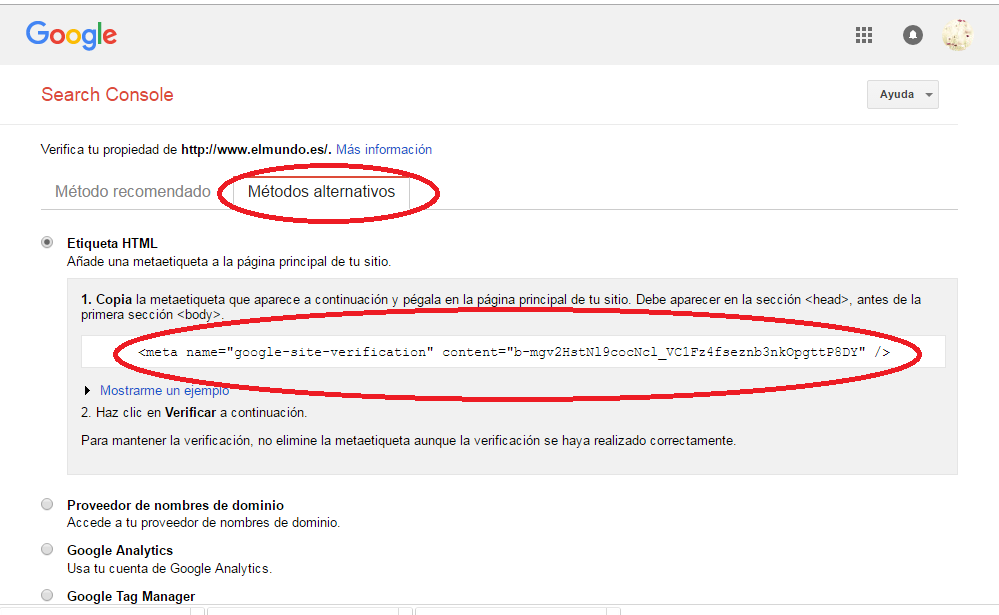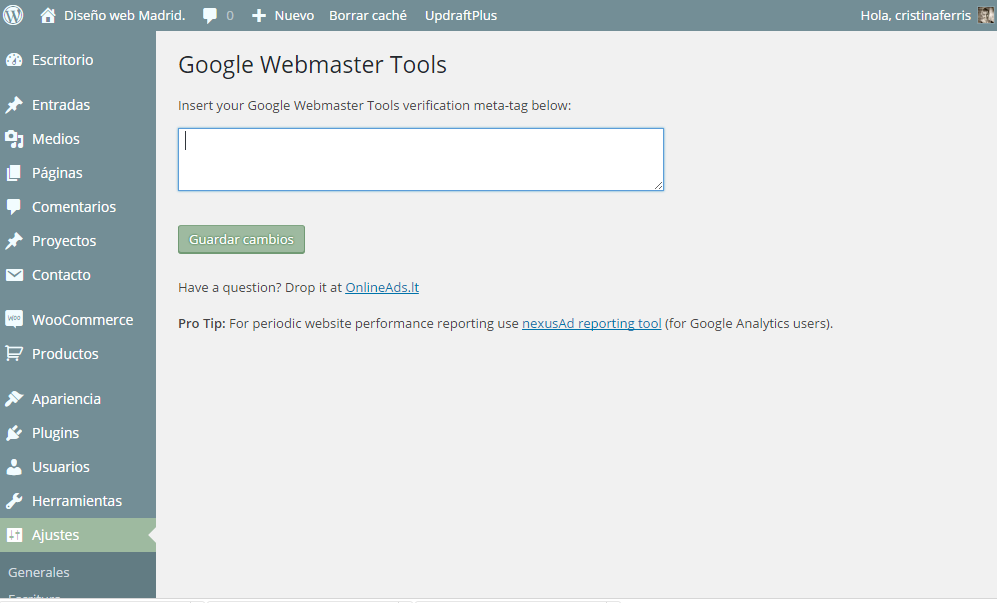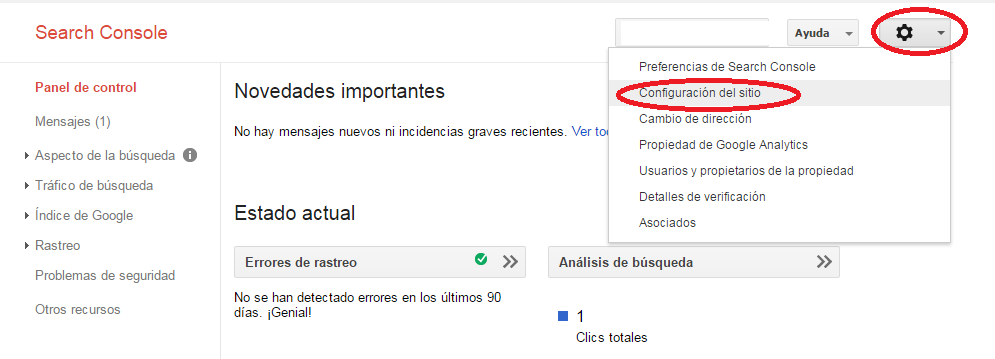Dos minutos o menos, lo que tardes en instalar el plugin VERIFY GOOGLE WEBMASTER TOOLS y activarlo. Te cuento cómo.
Verificar tu sitio web en la consola de Google para webmasters (Search Console o Google Webmaster Tools) es una de esas operaciones esenciales si quieres mantenerte al día de todo lo que el buscador opina sobre tu sitio web. Cuando te acostumbras a usar esta herramienta, es realmente potente y te facilitará muchísimo el día a día como administrador de una web, pero es cierto que al principio, manejar la terminología que usa y bucear en sus diferentes apartados puede ser un poco críptico. Si no acabas de sentirte cómodo con esta herramienta o no sabes por dónde empezar con ella, te recomiendo este artículo, una guía completa (que no exhaustiva) para no perderte con Google Webmaster Tools.
VERIFY GOOGLE WEBMASTER TOOLS
Este plugin te va a permitir verificar tu sitio en Google Webmaster Tools o, por usar la terminología propia de la consola, «Añadir una propiedad y verificarla», es decir, demostrarle a Google que tienes capacidad de administrar esa web en concreto.
Para ello, Google te proporciona diversas opciones, archivos descargables de verificación que luego hay que subir al sitio web, a través de Analytics, usando tu cuenta de Google Tag Manager… pero la más sencilla es la que Google nombra como «etiqueta HTML». Esta opción aparece dentro de los métodos alternativos para añadir una propiedad y es la que este plugin usa para realizar la verificación.
Yo lo uso a diario por su rapidez y su nula complicación. Vemos cómo hacerlo.
Instala el plugin siguiendo cualquiera de los métodos que te cuento en ESTE ARTÍCULO, actívalo y ve a AJUSTES > WEBMASTER TOOLS.
El plugin te pedirá que insertes una metaetiqueta o etiqueta HTML en una pequeña caja al efecto. Para ello, ve a tu cuenta en Google Webmaster Tools, haz clic en AÑADIR UNA PROPIEDAD e inserta la URL de la propiedad o sitio web que quieras verificar.
La consola te mostrará una serie de métodos para verificar tu sitio, elige, de la pestaña Métodos alternativos, la opción Etiqueta HTML.
La consola te pide que insertes la etiqueta en la sección <head> antes de la primera sección <body> y eso es justo lo que hace el plugin por ti, situarla en el lugar adecuado.
Copia la etiqueta, vuelve a tu panel de administración de WordPress y pégala en el cajón en blanco que te muestra el plugin.
Al GUARDAR CAMBIOS tu etiqueta HTML ya estará colocada en el lugar correcto y preparada para que Google la encuentre. Ahora, vuelve al panel de administración de la consola de Webmaster Tools, haz clic en VERIFICAR y listo, nada más, sitio añadido correctamente y verificado.
Como ves, es cuestión de menos de dos minutos, vas a tardar más en acordarte de cuál era la contraseña que pusiste en Webmaster Tools, ya verás 😉
Un último apunte, recuerda que para Google tu dominio con www. o sin www. son cosas distintas, con lo cual, has de acordarte de verificar los dos, tanto el sitio con www. como el sitio sin www., luego podrás decirle a Google cuál es tu versión favorita del sitio en CONFIGURACIÓN > CONFIGURACIÓN DEL SITIO y, lógicamente, valdrá la misma metaetiqueta puesto que es el mismo sitio, Google la detectará rápidamente y la verificación del «segundo» sitio será automática pero es una operación que no se hace con frecuencia y que te recomiendo para no dejar pequeños flecos sueltos en tu relación con el buscador.
Y nada más, ya sabes, dudas o problemas en los comentarios, y te echo una mano.